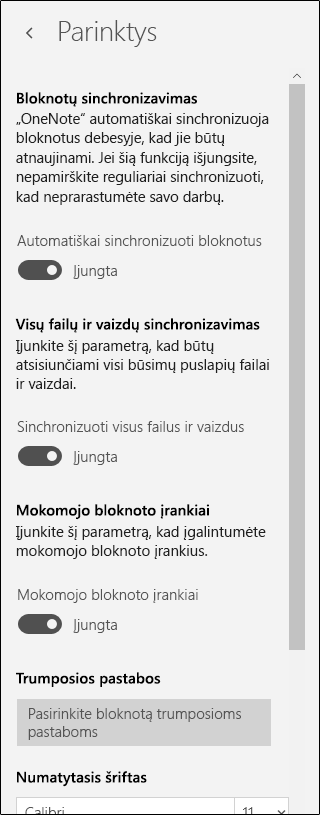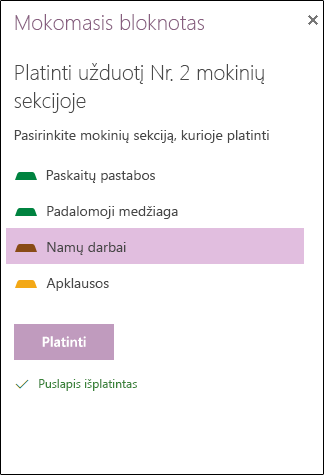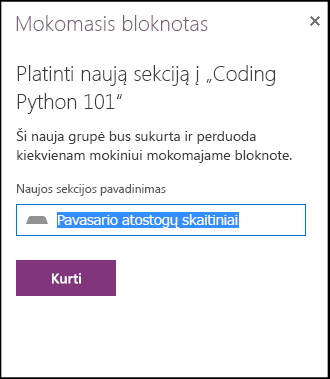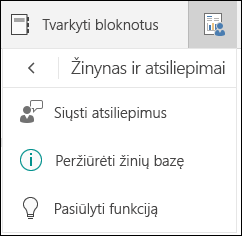Svarbu: „OneNote“, skirtos „Windows 10“, palaikymas baigsis 2025 m. spalio mėn. Norėdami naudotis naujausiomis „OneNote“ funkcijomis, gaukite „OneNote“ iš „Microsoft Store“ arba kaip „Microsoft 365“ dalį.
Mokomojo bloknoto įrankiai, skirti "OneNote", skirta Windows 10 leidžia pedagogams sutaupyti laiko ir dirbti dar efektyviau naudojant mokomuosius bloknotus.
Papildomos funkcijos:
-
Greitas ir paprastas puslapių arba naujų sekcijų platinimas mokiniams klasėje
-
Nuosekliai peržiūrėkite mokinių darbą (pvz., užduotis ar apklausas)
-
Lengvai naršykite mokinių bloknotus naudodami studentų sąrašą
-
Suteikite naudingų profesinio tobulėjimo ir bendruomenės išteklių
Skirtukas Mokomasis bloknotas
Jei mokymo įstaigos „Microsoft 365“ prenumeratoje turite pedagogo licenciją arba jei turite mokomojo bloknoto administravimo teises, mokomojo bloknoto skirtukas bus matomas "OneNote", skirtoje Windows 10.
Norėdami įjungti skirtuką rankiniu būdu, atidarykite parametrai > parinktys ir nustatykite mokomojo bloknoto įrankius kaip Įjungta.
Puslapio platinimas studentams
Norėdami išplatinti užduotį, namų darbus, informacinį puslapį ar kitus išteklius mokiniams, naudokite Puslapio paskirstymas.
-
Pradėdami nuo "OneNote" puslapio, kurį norite paskirstyti, pasirinkite Platinti puslapį. Galite paskirstyti puslapius iš bet kurios mokomojo bloknoto sekcijos.
-
Pasirinkite sekciją, į kurią norite kopijuoti puslapį. Kiekvienas mokinys gaus to puslapio kopiją savo sekcijoje.
-
Pasirinkite Paskirstyti.
Naujos sekcijos platinimas studentams
Naudokite Platinti naują sekciją , kad kiekvieno mokinio mokomajame bloknote sukurtumėte naują tuščią sekciją.
-
Pasirinkite Platinti naują sekciją.
-
Įveskite naujos sekcijos pavadinimą.
-
Pasirinkite Paskirstyti.
-
Norėdami užpildyti naują sekciją turiniu, naudokite Platinti puslapį.
Mokinių darbo peržiūra ir įvertinimas
Mokiniams baigus darbą mokomajame bloknote, mokytojas gali peržiūrėti ir pateikti atsiliepimą net tada, kai jie nėra klasėje.
-
Mokomajame bloknote pasirinkite Peržiūrėti mokinių darbą.
-
Pasirinkite sekciją (pvz., Namų darbai), kad pamatytumėte visų puslapių, paskirstytų tai sekcijai, sąrašą.
-
Pasirinkite puslapį, kurį norite peržiūrėti, tada iš mokinių sąrašo pasirinkite peržiūrėti savo darbą.
Patarimas: Mokinius galima rūšiuoti pagal vardą arba pavardę, kad jie būtų sulygiuoti su jūsų įvertinimų knygele.
Mokomojo bloknoto valdymas
Norėdami įtraukti arba pašalinti mokinius ar mokytojus, sukurkite naujus mokomuosius bloknotus arba valdykite esamus mokomuosius bloknotus. Mokomojo bloknoto įrankiai, skirti Internetinė „Microsoft OneNote“, nuves jus į kitą svetainę. Pasirinkite bet kurią iš jų, kad paleistumėte mokomųjų bloknotų programą " „Microsoft 365“ " ir vykdykite toje programoje pateikiamus nurodymus.
Ištekliai pedagogams
Skyriaus Profesinis tobulėjimas mygtukai atidaro šiuos saitus:
-
Mokomojo bloknoto papildinio vadovas (tai, ką dabar skaitote)
Norėdami siųsti atsiliepimus apie mokomojo bloknoto įrankių veikimą, naudokite sekciją Žinynas ir atsiliepimai . Kai pasirenkate Siųsti atsiliepimą, atidaroma numatytoji el. pašto programa, pasiruošusi atsiųsti mums el. laišką.